Undertexter texter~~POS=HEADCOMP hjälpa de som talar ett annat språk att veta vad som händer i en film inte på sitt originalspråk. Om du gillar att se filmer i främmande språk kan undertexter hjälpa dig att förstå dialogrutorna som skådespelare levererar på skärmen. Apple TV släpper också undertexter för att du bättre ska kunna njuta av främmande språkvideor.

Här kommer frågan, hur man sätter på undertexter på Apple TV? Även om det inte är en enda knapp uppgift, är det mycket enkelt att aktivera undertexter på Apple TV. Hur kan du stänga av Apple TV-undertexter när du inte behöver dem? Den här guiden visar hur du sätter på och stänger av Apple TV-undertexter.
Du kan slå på Apple TV -undertexter medan du tittar på en film eller ett tv -program. Följ bara nästa steg, du kan enkelt öppna Apple TV -undertexter. För att göra det behöver du Remote -appen eller den fysiska Apple TV -fjärrkontrollen.
steg 1 Installera iTunes Remote-app på din iOS-enhet och öppna sedan appen "Inställningar".
steg 2 Klicka på "Allmänt"> "Tillgänglighet"> "MEDIA".
steg 3 Du hittar alternativet "Undertexter och bildtexter" under avsnittet MEDIA.
steg 4 Slå på "Closed Captions + SDH" för att sätta undertexter på Apple TV.
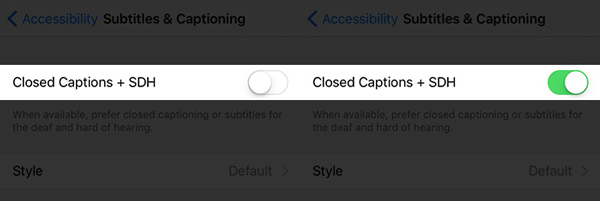
Inom några kranar på Remote-appen kan du slå på undertexter på Apple TV.
steg 1 I alternativet "Undertexter och bildtexter" trycker du på "Stil" (under alternativet Stängda bildtexter + SDH).
steg 2 Klicka på alternativet "Skapa ny stil".
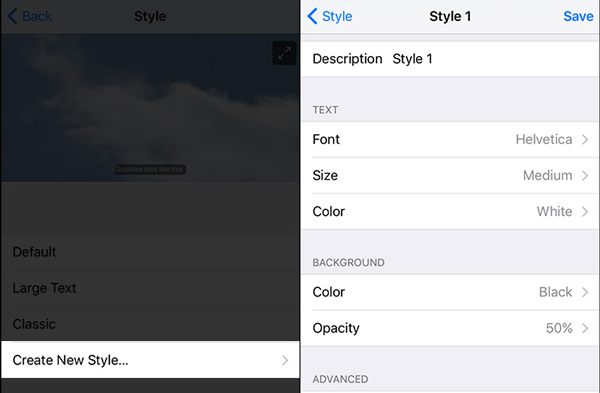
steg 3 Ställ in stilen på Apple TV-undertexter genom att redigera avsnitt "TEXT", "BACKGROUND" och "AVANCED".
Förutom iTunes Remote-app kan du också använda fysisk Apple TV-fjärrkontroll för att styra dina Apple TV-undertexter.
steg 1 Tryck på "Välj" -knappen medan videon spelas upp. Du kan se en skärm med olika inställningsalternativ.
steg 2 Välj "Undertexter" från de översta flikarna. Du får ställa in bildtexter till alla tillgängliga språk.
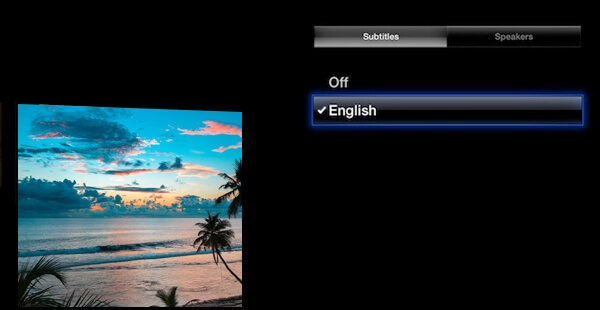
Med fysisk fjärrkontroll kan du snabbt slå på Apple TV-undertexter medan du tittar på en video. Du kan stänga av undertexter på Apple TV med samma metod.
I den här artikeln pratar vi främst om Apple TV -undertexter. Oavsett om du vill aktivera undertexter på Apple TV eller stänga av undertexter på Apple TV kan du hitta de effektiva metoderna för att göra det.